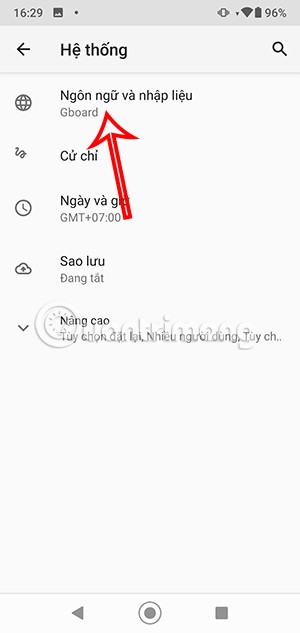Jak korzystać z funkcji pisania głosowego w programie Microsoft Word

Jeśli spędzasz dużo czasu na pisaniu, funkcja dyktowania w programie Word okaże się dla Ciebie prawdziwym przełomem.
Funkcja pisania głosowego całkowicie odmieniła sposób interakcji ludzi z komputerami z systemem Windows. Choć początkowo byli sceptyczni, teraz nie wyobrażają sobie, że musieliby już wszystko wprowadzać ręcznie.
1. Zwiększ wydajność i wygodę
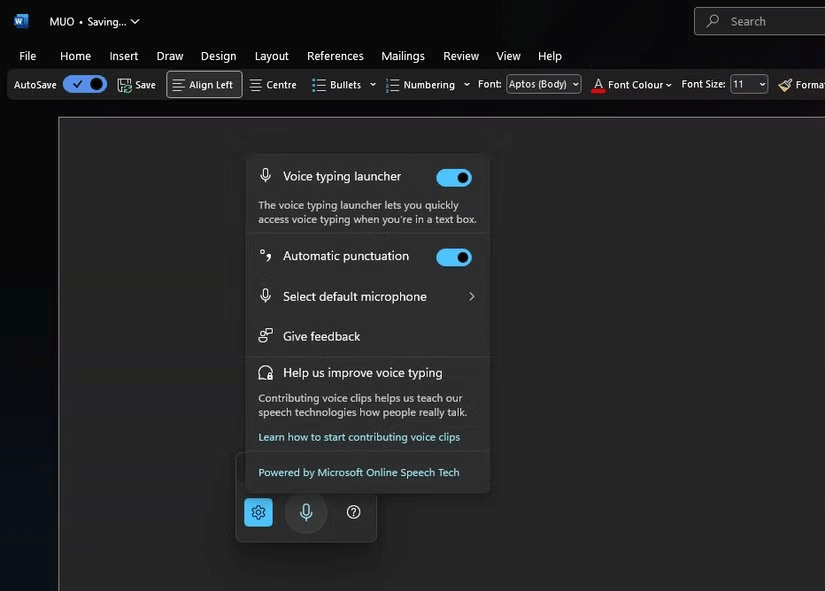
Łatwo jest myśleć o pisaniu głosowym jako o kolejnym świetnym narzędziu ułatwiającym dostęp wbudowanym w system Windows. Jednakże pisanie głosowe może znacznie zwiększyć wydajność i wygodę dla każdego użytkownika komputera.
Dzięki wprowadzaniu głosowemu możesz pracować bez użycia rąk, bezproblemowo integrując korzystanie z komputera z wieloma różnymi aspektami codziennego życia. Niezależnie od tego, czy gotujesz w kuchni, odpoczywasz na kanapie czy wykonujesz wiele zadań w pracy, pisanie głosowe ułatwia wykonywanie zadań.
Możliwość włączenia funkcji pisania głosowego i odejścia od komputera podczas czytania notatek sprawiła, że praca stała się o wiele bardziej produktywna, ponieważ można było wykorzystać nieproduktywne chwile.
Jedną z najbardziej przydatnych funkcji pisania głosowego jest to, że pozwala ona na łatwe dyktowanie swoich myśli bez konieczności korzystania z klawiatury. Jest to szczególnie przydatne w przypadku zadań wymagających dużej ilości tekstu, np. pisania długich wiadomości e-mail lub pracy nad dokumentami.
Pisanie głosowe na przestrzeni lat spotykało się z silną krytyką. Jednakże w nowszych wersjach systemu Windows dokładność tego typu funkcji znacznie się poprawiła i możesz skorzystać z kilku porad, aby zwiększyć dokładność pisania głosowego. Choć nie jest idealny, zaskakująco dobrze radzi sobie z rozumieniem mowy, nawet przy pewnym hałasie w tle.
Wbudowana funkcja interpunkcji również działa bardzo dobrze, automatycznie dodając przecinki, kropki i inne znaki interpunkcyjne do tekstu. Oczywiście, nadal zdarzają się błędy, ale zazwyczaj można je łatwo naprawić za pomocą krótkiej komendy głosowej lub kilku naciśnięć klawiszy.
Im częściej będziesz korzystać z wprowadzania głosowego, tym bardziej zauważysz, że urządzenie uczy się Twoich wzorców mowy i słownictwa, co zwiększa jego dokładność.
2. Ogranicz czas spędzany przed ekranem i ból nadgarstka

Pisanie głosowe przyczynia się również do znacznego skrócenia czasu spędzanego przed ekranem i zmniejszenia bólu nadgarstka. Jest to szczególnie ważne, ponieważ ludzie często spędzają większą część dnia pracując przy komputerze.
Długotrwałe pisanie na klawiaturze może prowadzić do problemów takich jak zespół cieśni nadgarstka. Dzięki mniejszemu poleganiu na tradycyjnym pisaniu, ból i zmęczenie nadgarstków zostały znacznie zredukowane.
Dodatkowo, korzystając z wprowadzania głosowego, możesz dyktować swoje myśli, odwracając wzrok od ekranu, co pozwala oczom na chwilę odpoczynku po patrzeniu na jasny ekran. Pomaga to zmniejszyć zmęczenie oczu, które jest częste przy długotrwałym korzystaniu z monitora.
Nie musisz już ciągle wisieć nad klawiaturą, możesz usiąść i przyjąć wygodniejszą, naturalną postawę. To jeden z głównych powodów, dla których wiele osób entuzjastycznie przyjmuje pisanie głosowe.
3. Popraw możliwości wykonywania wielu zadań jednocześnie
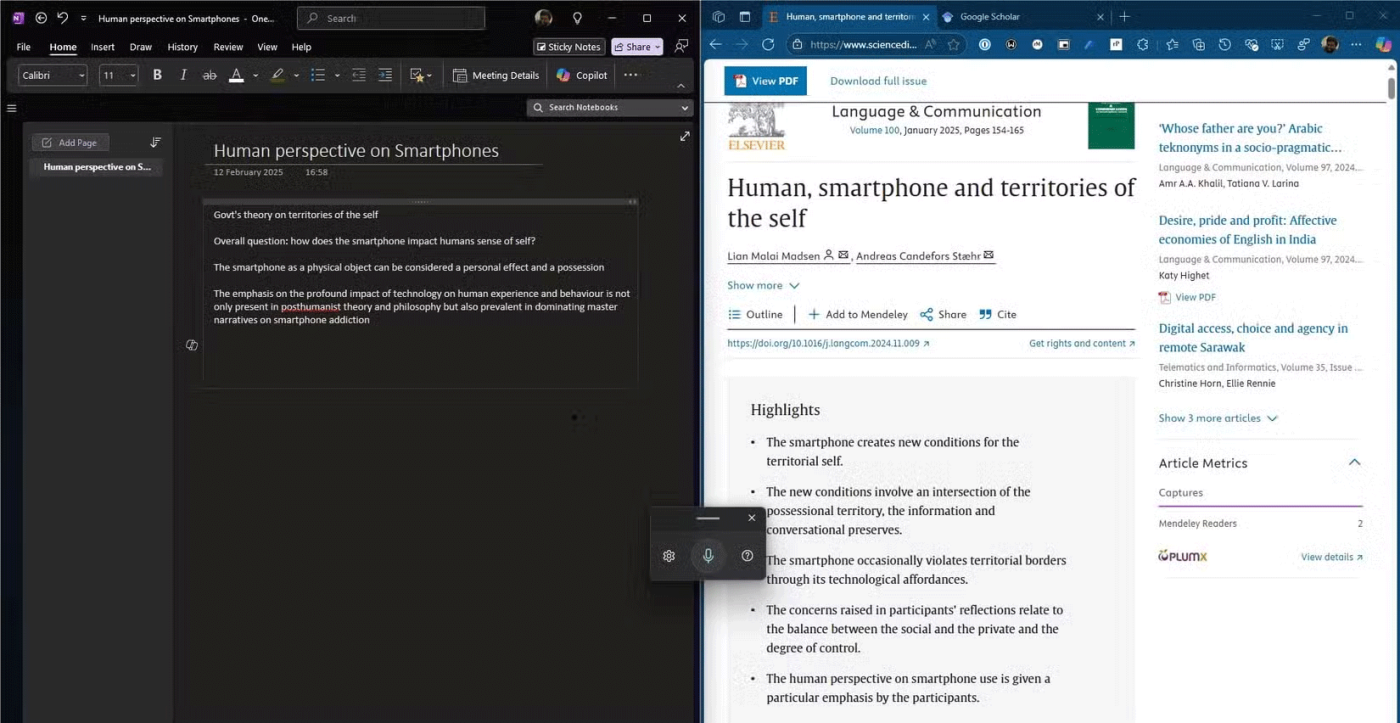
Dzięki pisaniu głosowemu możesz zrobić więcej w krótszym czasie. Możesz uruchomić pisanie głosowe w systemie Windows, a następnie przełączyć się na inne zadania podczas czytania notatek. Wiele osób często posługuje się głosem podczas chodzenia po pokoju i myślenia. Dzięki takiemu podejściu, niewymagającemu użycia rąk, mózg ma większą możliwość skupienia się na różnych bieżących zadaniach w danym momencie.
Pisanie głosowe ułatwia również współpracę z innymi osobami. Podczas spotkań i burzy mózgów możesz szybko wychwycić i podzielić się pomysłami ze swoim zespołem, dzięki czemu żadne cenne informacje nie zostaną pominięte. Ponadto, dyktując myśli i pomysły w miarę, jak przychodzą Ci do głowy, możesz łatwo tworzyć listy rzeczy do zrobienia i szkicować pomysły na projekty.
Oprócz tych codziennych scenariuszy wielozadaniowości, sterowanie głosowe pomaga także w wykonywaniu wielu zadań jednocześnie w ramach określonych aplikacji. Możesz na przykład korzystać z funkcji pisania głosowego podczas wyszukiwania informacji w Internecie, a następnie dyktować notatki lub fragmenty artykułów, nie przełączając się między klawiaturą a myszą. Dzięki temu możesz skupić się na nauce i uniknąć rozpraszaczy.
Wprowadzenie sterowania głosowego z pewnością zmieni sposób, w jaki ludzie korzystają z komputerów, stając się niezastąpionym narzędziem. Nie jest to rozwiązanie idealne, ale korzyści zdecydowanie przewyższają ewentualne wady. Gorąco polecam wypróbowanie funkcji pisania głosowego – możesz być zaskoczony, jak bardzo zmieni ona sposób korzystania z systemu Windows.
Jeśli spędzasz dużo czasu na pisaniu, funkcja dyktowania w programie Word okaże się dla Ciebie prawdziwym przełomem.
Wprowadzanie tekstu głosem w systemie Android pozwala nam szybciej wprowadzać wiadomości i dokumentować treść.
Czym jest VPN, jakie są jego zalety i wady? Omówmy z WebTech360 definicję VPN oraz sposób zastosowania tego modelu i systemu w praktyce.
Zabezpieczenia systemu Windows oferują więcej niż tylko ochronę przed podstawowymi wirusami. Chronią przed phishingiem, blokują ransomware i uniemożliwiają uruchamianie złośliwych aplikacji. Jednak te funkcje nie są łatwe do wykrycia – są ukryte za warstwami menu.
Gdy już się tego nauczysz i sam wypróbujesz, odkryjesz, że szyfrowanie jest niezwykle łatwe w użyciu i niezwykle praktyczne w codziennym życiu.
W poniższym artykule przedstawimy podstawowe operacje odzyskiwania usuniętych danych w systemie Windows 7 za pomocą narzędzia Recuva Portable. Dzięki Recuva Portable możesz zapisać dane na dowolnym wygodnym nośniku USB i korzystać z niego w razie potrzeby. Narzędzie jest kompaktowe, proste i łatwe w obsłudze, a ponadto oferuje następujące funkcje:
CCleaner w ciągu kilku minut przeskanuje Twoje urządzenie w poszukiwaniu duplikatów plików i pozwoli Ci zdecydować, które z nich możesz bezpiecznie usunąć.
Przeniesienie folderu Pobrane z dysku C na inny dysk w systemie Windows 11 pomoże zmniejszyć pojemność dysku C i sprawi, że komputer będzie działał płynniej.
Jest to sposób na wzmocnienie i dostosowanie systemu tak, aby aktualizacje odbywały się według Twojego harmonogramu, a nie harmonogramu firmy Microsoft.
Eksplorator plików systemu Windows oferuje wiele opcji zmieniających sposób wyświetlania plików. Być może nie wiesz, że jedna ważna opcja jest domyślnie wyłączona, mimo że ma kluczowe znaczenie dla bezpieczeństwa systemu.
Przy użyciu odpowiednich narzędzi możesz przeskanować swój system i usunąć programy szpiegujące, reklamowe i inne złośliwe programy, które mogą znajdować się w systemie.
Poniżej znajdziesz listę oprogramowania zalecanego przy instalacji nowego komputera, dzięki czemu będziesz mógł wybrać najpotrzebniejsze i najlepsze aplikacje na swoim komputerze!
Przechowywanie całego systemu operacyjnego na pendrive może być bardzo przydatne, zwłaszcza jeśli nie masz laptopa. Nie myśl jednak, że ta funkcja ogranicza się do dystrybucji Linuksa – czas spróbować sklonować instalację systemu Windows.
Wyłączenie kilku z tych usług może znacznie wydłużyć czas pracy baterii, nie wpływając przy tym na codzienne korzystanie z urządzenia.
Ctrl + Z to niezwykle popularna kombinacja klawiszy w systemie Windows. Ctrl + Z pozwala zasadniczo cofać działania we wszystkich obszarach systemu Windows.
Skrócone adresy URL są wygodne w czyszczeniu długich linków, ale jednocześnie ukrywają prawdziwy adres docelowy. Jeśli chcesz uniknąć złośliwego oprogramowania lub phishingu, klikanie w ten link bezmyślnie nie jest rozsądnym wyborem.
Po długim oczekiwaniu pierwsza duża aktualizacja systemu Windows 11 została oficjalnie udostępniona.